w10不显示桌面只显示开始菜单 Win10如何设置默认显示桌面而非开始菜单
更新时间:2023-08-01 12:55:27作者:jiang
w10不显示桌面只显示开始菜单,Windows 10是目前广泛使用的操作系统之一,但有时候却会出现桌面不显示而只显示开始菜单的情况,这种情况不仅会影响用户的使用体验,还会使用户浪费时间去切换到桌面。然而有幸的是针对这一问题,Windows 10也提供了相应的设置,可以轻松地实现默认显示桌面而非开始菜单。下面我们就来看看具体的设置方法。
具体方法:
1.在Windows10系统桌面,我们可以右键点击左下角的开始按钮。在弹出的右键菜单中点击“运行”菜单项。
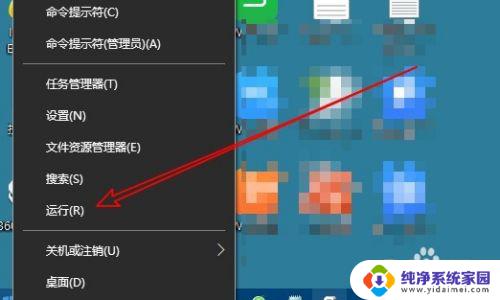
2.接下来在打开的Windows10运行窗口中,输入命令gpedit.msc,然后点击确定按钮。
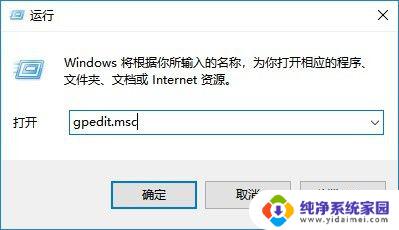
3.这时会进入Wni10的本地组策略编辑器窗口,在这里依次点击“用户配置/管理模板/开始菜单和任务栏”菜单项。
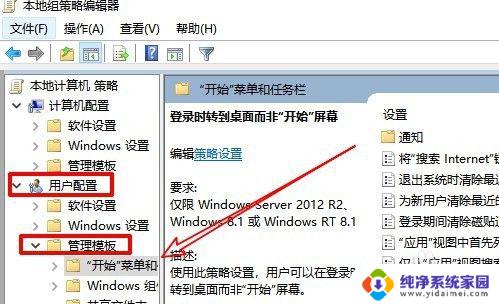
4.在右侧的窗口中找到“登录时转到桌面而非开始屏幕”菜单项。
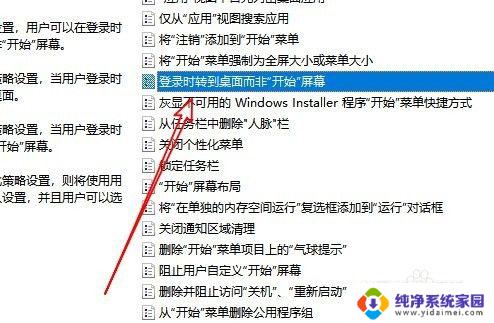
5.右键点击该设置项,在弹出菜单中选择“编辑”菜单项。
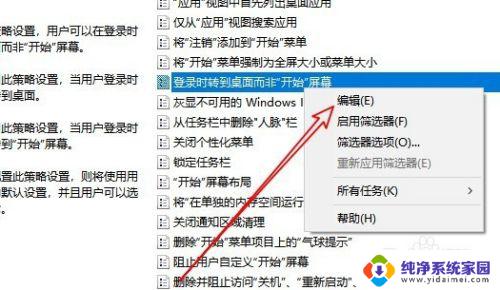
6.这时就进入了该设置项的编辑窗口,选择左上角的“已启用”设置项。最后点击确定按钮,这样下次再重新启动计算机后。就会直接进入Windows10系统桌面而不是打开开始菜单。
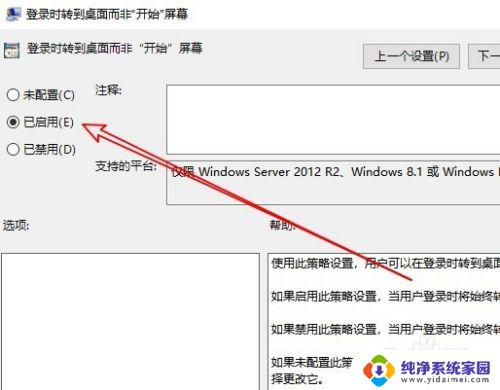
以上就是如何解决w10不显示桌面只显示开始菜单的全部内容,如果您遇到了这种情况,可以根据小编提供的方法来操作,希望这些方法能对您有所帮助。
w10不显示桌面只显示开始菜单 Win10如何设置默认显示桌面而非开始菜单相关教程
- win10桌面只显示开始菜单 Win10登录后如何设置默认显示桌面而不是开始菜单
- win10桌面无法显示,只显示开始菜单 Windows10开始菜单无法打开的解决方法
- win10怎么设置开始菜单栏经典版 win10系统如何设置默认开始菜单为经典菜单
- win10开始菜单图标显示异常 Win10开始菜单中图标显示异常的解决方法
- win10开机进入开始菜单 win10系统如何设置默认开始菜单为经典菜单
- win10开始菜单控制面板 如何在win10开始菜单中添加控制面板
- window10显示我的电脑 win10怎么在开始菜单显示我的电脑
- win10怎么把开始菜单的软件放到桌面 win10开始菜单中的程序图标添加到桌面的方法
- win10开始菜单显示所有应用 如何在win10开始菜单中隐藏应用列表
- win10开始菜单字体大小怎么设置 Win10开始菜单自定义设置教程
- 怎么查询电脑的dns地址 Win10如何查看本机的DNS地址
- 电脑怎么更改文件存储位置 win10默认文件存储位置如何更改
- win10恢复保留个人文件是什么文件 Win10重置此电脑会删除其他盘的数据吗
- win10怎么设置两个用户 Win10 如何添加多个本地账户
- 显示器尺寸在哪里看 win10显示器尺寸查看方法
- 打开卸载的软件 如何打开win10程序和功能窗口